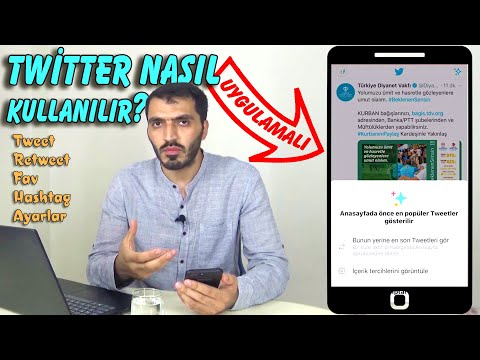Bu wikiHow makalesi sana Facebook mesajlarını hem Facebook Messenger uygulamasından hem de Facebook web sitesinden nasıl sileceğini öğretir.
adımlar
Yöntem 1/3: iPhone kullanma

Adım 1. Facebook Messenger'ı açın
İçinde mavi bir mesaj balonu ve beyaz şimşek bulunan beyaz bir uygulama.
Messenger'da oturum açmadıysanız, telefon numaranızı yazın, simgesine dokunun. Devam et, ve şifrenizi girin.

Adım 2. Giriş sekmesine dokunun
Ekranın sol alt köşesindeki ev şeklindeki simgedir.
Messenger bir konuşmaya açılırsa, Geri önce ekranın sol üst köşesindeki düğmesine basın.

Adım 3. Silmek istediğiniz sohbete gidin
Eski bir konuşmaysa, birkaç kez aşağı kaydırmanız gerekebilir.

Adım 4. Konuşmanın üzerinde sola kaydırın
Bunu yapmak, konuşma kutusunun sağ tarafında bir dizi seçenek getirecektir.

Adım 5. Sil'e dokunun
Ekranın en sağındaki kırmızı buton.

Adım 6. Konuşmayı Sil'e dokunun
Bu seçenek, dokunduktan sonra görünen açılır pencerenin en üstündedir. Silmek. Bunu yapmak, konuşmayı mesaj geçmişinizden kalıcı olarak kaldırır.
Yöntem 2/3: Android'i Kullanma

Adım 1. Facebook Messenger'ı açın
İçinde mavi bir mesaj balonu ve beyaz şimşek bulunan beyaz bir uygulama.
Messenger'da oturum açmadıysanız, telefon numaranızı yazın, simgesine dokunun. Devam et, ve şifrenizi girin.

Adım 2. Giriş sekmesine dokunun
Ekranın sol alt köşesindeki ev şeklindeki simgedir.
Messenger bir konuşmaya açılırsa, Geri önce ekranın sol üst köşesindeki düğmesine basın.

Adım 3. Silmek istediğiniz sohbete gidin

Adım 4. Konuşmaya dokunun ve basılı tutun
Bir saniye kadar sonra, "Konuşma" başlıklı bir pencere açılacaktır.

Adım 5. Sil'e dokunun
"Konuşma" penceresinin en üstündeki seçenektir.

Adım 6. İstendiğinde Konuşmayı Sil'e dokunun
Bunu yapmak, konuşmayı Facebook mesaj geçmişinizden kaldırır.
Yöntem 3/3: Masaüstü Sitesini Kullanma

Adım 1. Facebook web sitesini açın
Facebook'ta oturum açtıysanız, bunu yaptığınızda Haber Kaynağınız açılır.
Facebook'ta oturum açmadıysanız, ekranın sağ üst köşesine e-posta adresinizi (veya telefon numaranızı) girin ve Giriş yapmak.

Adım 2. Messenger simgesine tıklayın
Facebook sayfasının sağ üst tarafında bulunan seçenekler satırında, içinde şimşek bulunan bir mesaj balonu gibi görünüyor.

Adım 3. Messenger'da Tümünü Görüntüle'ye tıklayın
Bu bağlantı, Messenger açılır menüsünün altındadır. Tıklamak, Messenger yardımcı programını açacaktır.

Adım 4. Silmek istediğiniz sohbete gidin
Görüşmeleriniz bu sayfanın sol tarafında saklanır.

Adım 5. Fare imlecinizi mesajın üzerine getirin
Seçilen mesajın sağ alt köşesinde küçük bir dişli simgesinin göründüğünü görmelisiniz.

Adım 6. ⚙️ simgesine tıklayın
Bunu yapmak, birkaç seçenek içeren bir açılır menü açacaktır.

Adım 7. Sil'i tıklayın
Açılır menünün ortasına yakındır.

Adım 8. İstendiğinde Sil'i tıklayın
Açılan "Konuşmayı Sil" penceresinde bu seçeneği görmelisiniz. Tıklamak, seçtiğiniz konuşmayı mesaj geçmişinizden kalıcı olarak kaldıracaktır.